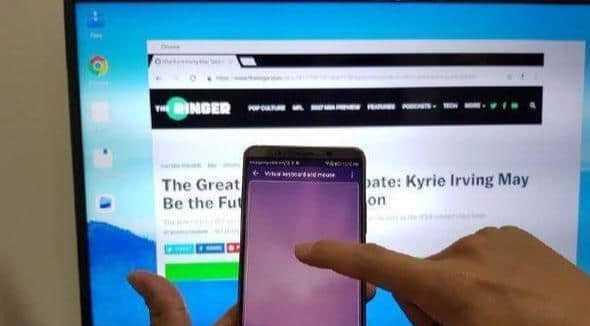随着科技的不断发展,无线鼠标已经逐渐取代了传统有线鼠标,成为了大多数人工作和生活中不可或缺的工具。然而,对于一些新手来说,无线鼠标与电脑连接的步骤可能会显得有些复杂。本文将详细介绍无线鼠标与电脑连接的步骤,帮助大家轻松完成连接。
检查无线鼠标与电脑的兼容性
打开电脑的蓝牙功能
打开无线鼠标的电源开关
在电脑上搜索可用的蓝牙设备
选择无线鼠标进行配对
输入配对码完成连接
测试无线鼠标是否连接成功
若连接失败,尝试重新配对
确保无线鼠标电池有足够的电量
检查电脑系统是否需要更新
检查无线鼠标驱动程序是否需要更新
调整无线鼠标与电脑的距离
关闭其他可能干扰的无线设备
清洁无线鼠标和电脑接收器
在连接无线鼠标后保持良好的信号稳定
1.检查无线鼠标与电脑的兼容性,确保无线鼠标支持当前电脑的操作系统。
2.打开电脑的蓝牙功能,可以在任务栏或者系统设置中找到相应选项进行开启。
3.打开无线鼠标的电源开关,通常在鼠标底部或侧面,将开关切换至“ON”状态。
4.在电脑上搜索可用的蓝牙设备,点击相关设置,使电脑开始搜索周围的蓝牙设备。
5.选择无线鼠标进行配对,从搜索结果中找到无线鼠标,并点击进行配对。
6.输入配对码完成连接,根据屏幕上的指示,在电脑上输入与无线鼠标配对码相对应的数字。
7.测试无线鼠标是否连接成功,尝试在桌面上移动鼠标,观察光标是否随之移动。
8.若连接失败,尝试重新配对,重复前面的步骤检查并重新配对无线鼠标。
9.确保无线鼠标电池有足够的电量,若电池电量过低,更换新电池并重新连接。
10.检查电脑系统是否需要更新,更新电脑系统可以解决一些与蓝牙连接相关的问题。
11.检查无线鼠标驱动程序是否需要更新,访问无线鼠标官方网站下载最新的驱动程序进行更新。
12.调整无线鼠标与电脑的距离,将无线鼠标与电脑接收器之间的距离保持在有效范围内。
13.关闭其他可能干扰的无线设备,例如手机、其他蓝牙设备等,减少干扰。
14.清洁无线鼠标和电脑接收器,确保没有灰尘或污垢影响无线信号的传输。
15.在连接无线鼠标后保持良好的信号稳定,避免无线信号受到干扰。
通过本文详细介绍的步骤,相信大家已经掌握了如何连接无线鼠标与电脑。无线鼠标连接无需太多复杂的操作,只要按照步骤逐一进行即可。在日常使用中,如果遇到连接问题,可以根据前述的排查方法进行解决。祝愿大家在连接无线鼠标时顺利完成,享受更加便利的操作体验。